最近ちょっとご無沙汰してしまっていますが、フィルム写真を撮ってみたいなぁと常々思っています。実際に新しいフィルムなども買い込んであるのですが、どうも暑い夏の間は炎天下でじっくりフィルムカメラの操作を楽しむ心と体力の余裕がなく、フィルムカメラを使うのは秋になってから再開しようと思っているところです。
そして、フィルム写真を撮った後でいつも頭を悩ませるのは、どうやってデジタル化するか?ということ。フィルムはプリントやそのままを楽しむべきで、デジタル化するのは本末転倒な気はしますが、やはり今の時代、撮った写真はハードディスクに入れておきたいし、このブログでも紹介したいわけです。
それについては春先に安いフラットヘッドスキャナーを買って一応解決したつもりでいました。しかし、それよりももっと質の良いデジタル化を手軽に出来る方法を見つけてしまいました。

その方法とは、タイトルに書いた通りニコン製のスライドコピーアダプターES-1という製品を使う方法です。つまりフィルムを等倍マクロレンズを使ってデジタルカメラで撮影してしまう、というある意味力業です。
スライドコピーアダプターES-1
まずキーとなるパーツはこれです。レンズ先端に取り付けるフィルターネジが切ってある筒の先っぽに、スライドが刺さるようになっているだけのシンプルなもの。ちょっと自作できてしまいそうですらあります。
このES-1という製品の歴史は古く、恐らくフィルム to フィルムの複製や、ポジからネガに変換するみたいな用途に使われていたのでしょう。フィルム時代の一眼レフカメラシステムというのは、本当にニッチなものに至るまで、ありとあらゆる使い方を想定し、こうした細々したアクセサリーが幅広く用意されていたものです。さすがニコン。
もう役目を終えたかに思えるこのスライドコピーアダプターが、今の時代はデジタルカメラでフィルムをコピーするのにそのまま流用できる!という、これもまた考えてみれば当たり前のアイディアを教えてくれたのは以下 id:sfTKL さんの記事です。
なるほど! 私もポジフィルムをライトボックスの上に置いて、デジタルカメラで撮影し、トリミング等してデジタル化した経験はあります。デジタルカメラ自体が高性能化した今、これがフラットヘッドスキャナーなどを使うより、よほど見栄えが良くなるんですよね。
それがこのアダプターを使えば、フィルムを正確にカメラに正対させ、等倍マクロレンズで画素の全てを使い切り、ほぼ理想的な状態でデジタル化することが出来るというわけです。幸い、マクロレンズも買ったばかりですし、これは真似してみるしかない!と思い、実行に移してみました。
買ったもの
さて、ES-1自体は3千円程度で買えるものなので、その気になれば気軽に即発注可能。現行製品でもあるので流通量もそこそこあって手に入れるのは簡単です。
ただ私の場合は後述する理由があってES-1だけでは色々不足があり、いくつかの補助パーツを買い足しました。

こんな感じです。写真左上の黒金の箱がES-1本体、左下はフィルターネジ径を変換するステップダウンリング、そして右はハクバ製の汎用金属製フードです。
ES-1だけで済まないのは私の持ってるマクロレンズが標準域ではなく、100mmという中望遠マクロだからです。50〜60mm程度の等倍マクロレンズを持っているなら、ES-1とステップダウンもしくはステップアップリングだけで行ける場合がほとんどかと思います。
ということで、買い物内容のおさらいです。
まず必要なのは何はなくともこれ。ニコンのES-1です。3200円なり。

- 出版社/メーカー: ニコン
- 発売日: 1989/08/01
- メディア: 付属品
- この商品を含むブログを見る
次にHAKUBAの汎用メタルフード。フードではなく延長チューブとして使います。後述しますが結局3つ使うことになりました。1個あたりおよそ840円で合計2500円。

HAKUBA レンズフード メタルレンズフード 高強度6000系アルミニウム合金製 49mmフィルター径装着用 ブラック KMH-49
- 出版社/メーカー: ハクバ
- 発売日: 2016/02/22
- メディア: Camera
- この商品を含むブログを見る
そして延長チューブやES-1,使用するマクロレンズのフィルター径の差を吸収するためのステップダウンリング。これも径3つ必要になりました。1個あたり390円で合計1170円なり。

MARUMI ステップダウンリング 58mm →52mm 900362
- 出版社/メーカー: マルミ
- メディア: Camera
- この商品を含むブログを見る
ということで、出費は合計でおよそ7000円で少しおつりが来る程度です。場合によってはスライドマウントなども必要になるかも知れないので、だいたい1万円あれば始められそう。
ES-1本体
では、早速Amazonから届いたES-1本体を眺めてみましょう。

基本的にはただの筒。片側にはスライドを差し込むホルダーと白い磨りガラス状のアクリル板が付いています。

筒の部分は2段伸縮式でおおよそ56mmから80mm程度まで24mmの伸縮調があります。これは撮影倍率やピント位置の微調整用途です。

カメラというかレンズへの取り付けはこの通り52mm径のフィルターネジになっています。
先ほど少し触れましたが、このES-1は35mmフルサイズ機に標準等倍マクロレンズと組み合わせて使用する前提で作られています。ニコンで言えば55mmあるいは60mmといった焦点距離のマクロレンズが伝統的に用意されており、それらが推奨レンズとなっています。
現行品ではDタイプもしくはGタイプの60mmF2.8マクロがありますが、これらのレンズはフィルター径が62mmなのでES-1を取り付けるには52mmへのステップダウンリングが別途必要です。
100mmマクロを使う場合は延長チューブが必要
ニコンではなくて他のメーカーのレンズやカメラを使用する場合も、事情はほとんど同じです。そして50mm程度の等倍マクロレンズを用意してフィルター径を変換するだけ。
しかし私が現在持っているマクロレンズは50mmではなく100mmです。等倍撮影時のワーキングディスタンス(レンズ先端から被写体までの距離)は約13cmもあり、ES-1の最大8cmまでという長さでは足りません。ということは残り8cm分を延長チューブで付け足してやる必要があります。(なお標準マクロレンズを用いてAPS-C機を使う場合も、撮影倍率を下げるために延長が必要になるはずですが、その辺はややこしいので割愛します)
そこで延長チューブとして使うのに色々探してちょうど良さそうだったのが、ハクバ製の汎用メタルレンズフード。レンズのフィルター径ごとに各種サイズが用意されています。
このフードが優れものである理由は、レンズ取り付け側だけでなく、反対側のフード先端部にもメスのフィルターネジが切ってあること。つまり厚みのあるステップアップリングの役目も果たしてくれるのです。この両端のフィルターネジをうまく使っていけば、必要な長さが得られるまで何段かつないで8cm程度の延長チューブが作れそうです。
両端のフィルターネジ径の関係については、上に貼ったHAKUBAのサイトにも、Amazonの商品ページも一覧表があるので、あらかじめ知ることが出来ますが、フード自体の長さはネット情報だけではよく分かりません。なので仕方なく現物合わせすることにしました。

ちょっとした試行錯誤の結果、HAKUBAのメタルレンズフードを3段つなぐことでようやく100mmマクロに対応できるようになりました。その姿は↑こんな感じです。すごい格好悪い!
しかもペンタックスの100mmマクロは前群繰り出し式なのでなおさらです。さらにレンズの繰り出し部には余計な負荷がかかるので、この状態であまり振り回さないようにしなくてはなりません。出来るなら机の上などに置いたままそーっと扱いたい状態です。本当ならインナーフォーカスのレンズならそういう心配はないのですが、ペンタックスにはないので仕方ありません。

さて、ワーキングディスタンス調節用の延長チューブ構成を、もっとわかりやすく図に描くとこうなります。青い部分がHAKUBAのメタルレンズフード、49mm径が一つ、52mm径を二つ用意しました。いずれもフード先端部は58mm径です。これらを接続し、最後にES-1に取り付けるために58mm→52mmへのステップダウンリング(オレンジ色の部分)も3つ用意しました。
これでES-1までの距離は約78mm延長され、ワーキングディスタンスは約134mmから158mmの間で調節可能になりました。これならちょうど100mmマクロのワーキングディスタンス13cm以上を十分にカバーします。
フィルム to フィルムの複製ではないので、正確に等倍で撮影する必要はなく、あとでLightroomで少し周辺を切ることを前提に、やや小さめに撮っておいて全く問題ありません。デジタルカメラはすでに十分すぎるほど高画素ですから。なので少し余裕を持って長めの位置で調節できるようにするのがポイントかと思います。
フィルムストリップホルダー
さて、ES-1を使う上でもう一つ悩みどころはフィルムの保持方法です。ES-1はその名の通り「スライドコピー」を目的にしているので、マウントされたスライドを差し込むようなホルダーが付いています。しかし、最近撮影したポジフィルムはスライドマウントはせずスリーブのままで受け取っていますし、ネガフィルムはそもそもスライドマウントすることはありません。
どうやってES-1にスリーブ状のフィルムをセットするかが次の検討ポイントとなります。

そこでハッと思い出したのがこれ。ずっと大昔に使っていたフィルムスキャナーに付属していたフィルムストリップホルダーです。
奇しくもこれまたニコン製。そのフィルムスキャナーはもう使えませんが、かなり高価な製品だったこともあって捨てるに捨てられず、そのまま死蔵していることを思い出しました。そのフィルムスキャナーをひっまりだしてきて、FH-2と型番の入ったフィルムホルダーだけ再利用することにします。うん、思った通り、これは使える!
ちなみにこのFH-2が付属していたニコンのフィルムスキャナーとはLS-2000というものです。今は懐かしいSCSI接続のフィルムスキャナーで、確か20万円くらいしました。清水の舞台から飛び降りる気持ちで買ったことを思い出します。
で、普通はこんなもの持ってないと思うので、その場合は厚紙でちょっとしたホルダーを自作するとか、スライドマウントをちょっと加工するなどすれば使えるようです。要はES-1のスライドホルダー部にフィルムを仮固定できれば良いので、そんなに難しく考えることはありません。

CABIN スライドプロジェクター CS-15 35mm用スリーブキャリアアダプタ付 ZS-15
- 出版社/メーカー: キャビン工業
- メディア: Camera
- この商品を含むブログを見る
なおAmazonでES-1を検索すると「これを買った人はこんなものも買っています」というサジェスチョンとともに、上のようなCABIN製スリーブキャリアアダプタが表示されるかも知れませんが、これは分厚すぎてES-1にはそのまま使うことは出来ないのでご注意ください。
ポジフィルムをデジタルコピーしてみた
さて、準備は整いましたので早速過去に撮影したフィルムを引っ張り出してデジタルコピーしてみました。本来なら光源にかなり気を使うべきなのですが、今回はお試ということもあってかなり適当な方法にしました。
光源はiMacの全画面白表示&最大輝度設定を使用し手持ちのまま撮影します。RAWで撮るのでホワイトバランスはオートのままカメラに任せます。光源がちゃんとしていれば中高に固定するのが良いのかも。ISOは100に固定し、レンズ性能の良さそうなところを使うためにで絞りはF5.6あたりまで絞ってみます。シャッタースピードは遅くなっても撮影結果がブレることはないので気にしません。
むしろこの場合、カメラの手ぶれ補正は逆にブレを追加する方向に働いてしまうので、必ずオフにしておく必要がありますので注意しましょう。最初手ぶれ補正オンのまま撮ってしまって、ブレないはずの写真が激しくブレてしまい、しばらく原因が掴めずに悩んでしまいました。
ということで、だらだら貼っても仕方ないので作例を3枚だけ紹介します。



季節感がなくてアレですが、こんな感じになりました。使用したフィルムは上の2枚がVelvia 50、最後の1枚はProvia 100です。Velviaは特に独特の色の濃さがどぎついまでに出ています。先鋭感とかノイズとか色々考えると、これはフラットヘッドスキャナよりもずっと質が良い結果が得られると思います。これは素晴らしい!
フラットヘッドスキャナEPSON GT-F740でスキャンした場合と比べてみる
ちなみにフラットヘッドスキャナでスキャンした場合と、ES-1を使った場合と仕上がり具合がどう違うのか、同じ写真をそれぞれスキャンしたものを比べてみましょう。

こちらがGT-F740でスキャンしたものです。そんなに悪くありません。

それに対しES-1を使ってK-1で撮影するとこうなります。
色味がだいぶ違いますが、もはやどっちが本当なのかはよく分かりません。しかし解像感含め情報量としては明らかにES-1を使った方が多いです。
RAWファイルですから色味はもっと真剣に追い込むことも出来ますし、フィルムでありながらデジタルのように自由に弄ってしまうことも可能。そうは言っても、もともとフィルムに映っていたもの以上は出てこないわけで、デジタルでストレートに撮った場合とは、どうやってもどことなく違う雰囲気の写真ファイルが得られます。
もう1カット、比べてみましょう。

こちらがGT-F740でスキャンしたもの。撮影時のイメージでアンダー目に仕上げました。ファインダーを覗いて想像したのはこんな感じだったよな、と。

同じカットをES-1を使ってK-1でデジタル化するとこんなに鮮やかに、明るい写真に仕上げたくなりました。ライトボックスの上で見ると、実際はこのくらい明るく鮮やかに見えます。もはや撮影時の気持ちは忘れて、Velviaと言えばこのくらいじゃないの?という、ある意味の記憶色重視です。
実際フィルムをデジタル化した写真も、このくらいシャドー部を持ち上げても平気だし、色も捻り出せるところが素晴らしいです。フィルムにはこれだけの絵が写ってるんですよね。スキャンしたデータって、色々ギリギリでほとんどレタッチ耐性がないのが普通でしたから、これはちょっと新鮮です。
なおここまでに例として使ったフィルムは以下のエントリーで紹介したものです。他にもGT-F740でスキャンしたカットが色々貼ってあります。
ネガフィルムのデジタルコピーにも挑戦
さて次はネガフィルムもやってみましょう。しかし最初に紹介した id:sfTKL さんの記事にもあるとおり、ネガフィルムをデジタルカメラで撮って反転処理するのはなかなか大変なことです。どの程度出来るのか分かりませんが、とりあえずやってみることにしました。
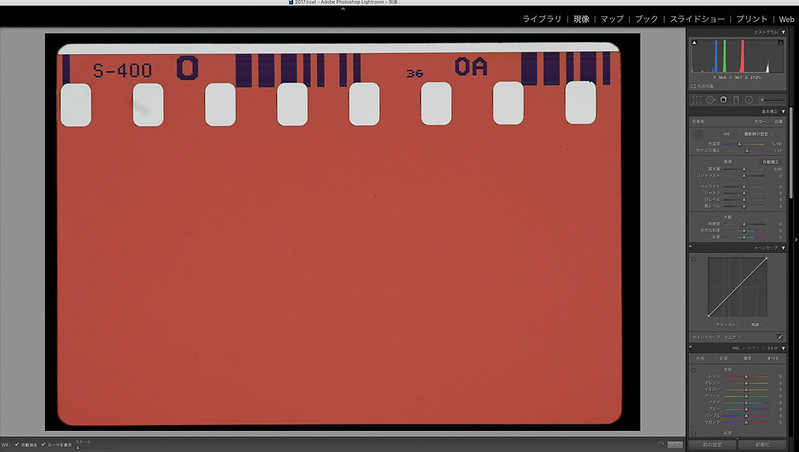
まずはフィルムベースのオレンジ色を補正するために、フィルムの何も写ってないところ(未露光部分)を撮っておきます。なお、以降の処理をする上ではRAW撮影が必須です。
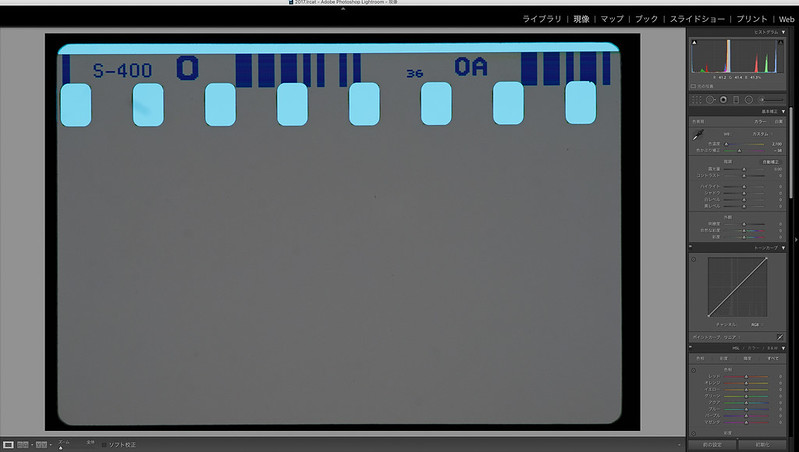
これをホワイトバランスのスポイトツールを使ってニュートラルに補正します。するとこうなりました。オレンジ色が抜けて概ねグレーになったようです。ホワイトバランスのスライダーを見ると、色温度は2100Kほどになっていました。色被り補正もそんなに極端な値ではありません。
なおこの際、カメラキャリブレーションは素に近い「Natural」を選んでおいたほうが良いと思われます。
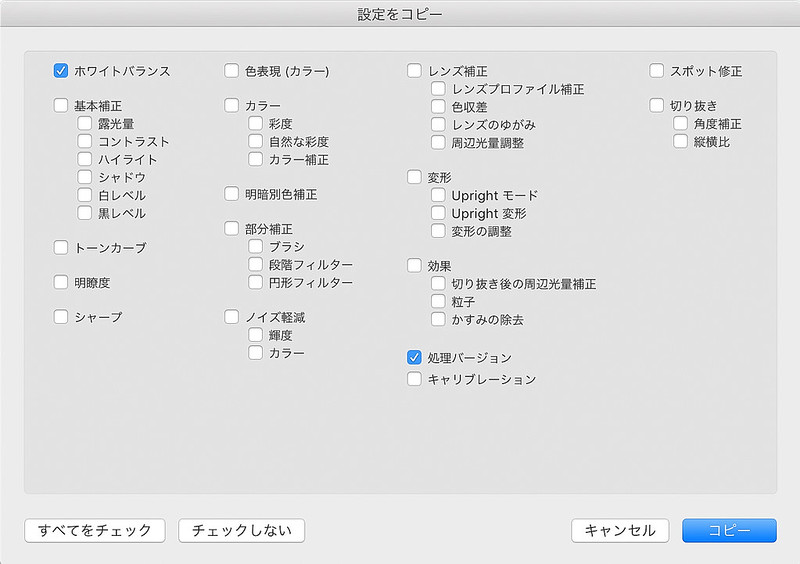
このホワイトバランスの補正結果を現像設定としてコピーしておきましょう。
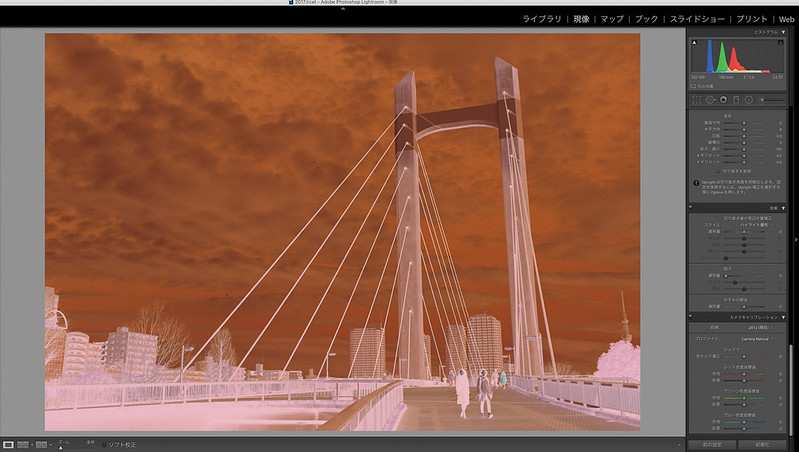
そのコピーした現像設定(ホワイトバランスのみ)を現像したいカットにペーストしてみます。
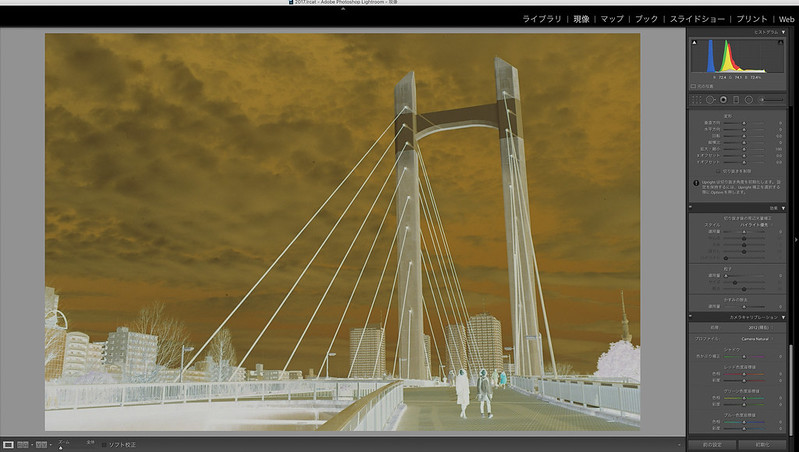
するとこうなりました。
え~? これでフィルムベースのオレンジ色は抜けてるの? なんかまだ残っていそう… な気がしますが、先へ進んでみましょう。この状態では「ネガ」のままなので、階調を反転させなくてはなりません。
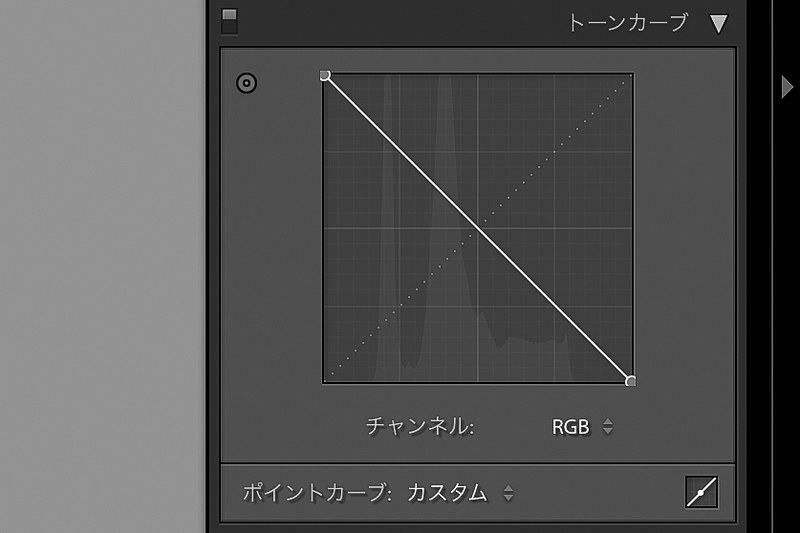
そこで使うのはLightroomにあるトーンカーブのパレット。RGBチャンネルモードにして、全色一気に反転させてしまいます。通常は右肩上がりの斜め線だったものを、始点と終点を逆転させ、右肩下がりに変更します。
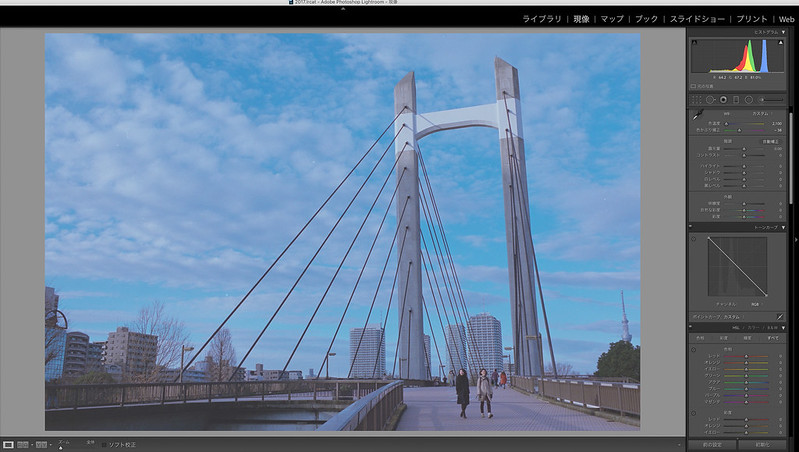
するとこうなりました。おぉ! ちゃんと青空が青くなった!
でもなんとなくまだ変な感じがするのですが、これこそはネガフィルムの特性かも知れないし、あとはいつも通り現像作業しつつ各パラメータを整えていきましょう。

その結果こんな感じになりました。どうでしょうか? なんとなく色被りが残ってるような感じがするものの、それはもうネガフィルムっぽさとして前向きに受け入れることにしましょう。
いずれにしても、デジタルで撮った写真とも違うし、ポジフィルムをデジタル化したこってり感とも違い、ネガらしい淡さというか、懐の深さが感じられます(^^;
以下、同様にしてネガからデジタル現像したカットを何枚か貼っておきます。

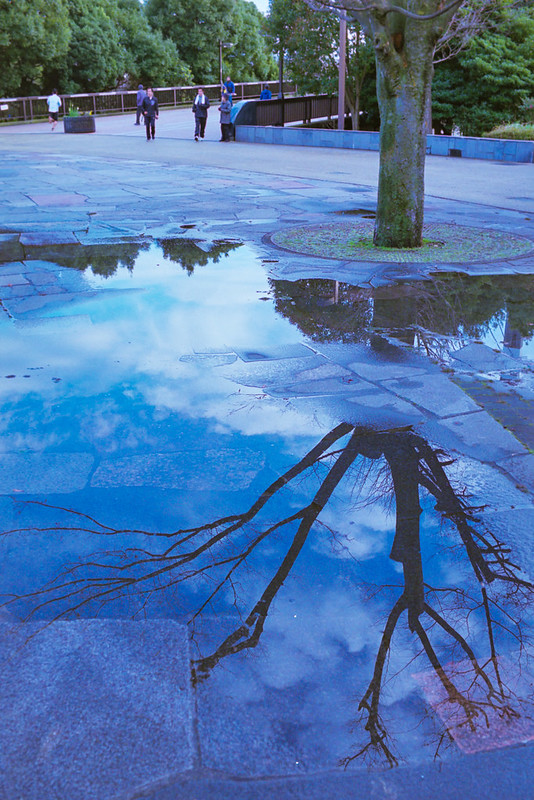

こんな感じです。やはりちょっと妙な感じがしますが、まぁ許せる範囲かな?と思います。と言うより、この雰囲気を積極的に生かす方向で使えば面白い写真になるかも?と思います。
これらも以下のエントリーがオリジナルです。同時プリントをフラットヘッドスキャナでスキャンしたカットが貼ってあります。
こうして見ると、プリントはコントラストが高いので、スキャンした結果もキレはあって一見インパクトはあるのですが、やはり解像感とかシャドー部の再現性とかES-1で撮ったほうが色々と情報量は圧倒的に豊富です。
今後も時々フィルムを楽しんでいこう!
ということで、GT-F740を使うよりも手軽で良い結果が得られると言うことで、今後フィルムのデジタル化はこのES-1を使ってやっていこうと思います。

そう言えば、写ルンですのPremiumキットを買ってしまったのでした。これを撮りきったらES-1でデジタル化してまたエントリー書きたいと思います。
なおニコンからは先日のD850の発表と同時に、ES-1のモデルチェンジ版たるES-2を発表しています。フィルムストリップアダプターなども同梱し、より扱いやすくなっていますが、お値段がかなり高くなってしまっているようです。多少の手間を惜しまないなら、ES-1のほうが圧倒的にコストパフォーマンスが高いのでお勧めです。
ayaGです、お久しぶりです。
フイルムスキャナーについて
Nikon LS-2000をお持ちとか・・・。
作動するのであれば、Vue Scan というソフトを使えます。
http://www.hamrick.com
私はLS-50で使っています(iMac用)が、ニコンのソフトより使いやすいと感じています。
ニコンのは既に新しいOSに対応していませんが・・・。
ご存知でしたら無視してください。
ペンタのカラーモード、リバーサルは
ベルビアをシュミレートしてあるそうで、
ベルビアのポジを撮ったらまたさらにドギツい鮮やかさになるのでしょうか??
実験してみて欲しい気が。
もっとも機種が違えばCMOSが違うから
微妙に色が変わるんですけど。
○ayaG さん、お久しぶりです。
ソフトウェアのご紹介ありがとうございます。全く知りませんでした。この時代のスキャナーがまだ使えるなんて考えもしませんでした。
ただし… LS-2000は接続I/FがSCSIなんですよね。USB-SCSI変換とかあるのかな? 色々探してみます。情報ありがとうございます。
○Y2さん、
VelviaをVelviaでコピーするみたいな話ですね… 素直にどぎつさ2倍になるんでしょうかね。今度機会があったらJPEG記録にして試してみます。
いつも楽しみに拝見させていただいています。今回も貴重な情報を教えていただきありがとうございます。私もCANOSCAN9000F
を用いていますが、デジタル化した画像に限界を感じ、新しい機種変更にも躊躇していました。Hiさんの記事を読み一筋の光が見えました。早速、マクロ50mm、ES-1その他を発注しました。
Okiさん、コメントありがとうございます。
フィルムのデジタル化はデジタルカメラによるコピーが最適解だなと思います。ネガの場合はちょっと面倒ですけど、ポジなら手軽ですし質も納得出来るかと思います。
工夫次第でいろいろ出来ると思うので試してみてください!